ホームページ > 記事 > システムチュートリアル > 最初の画面のアプリケーション ビューには、頻繁に使用するソフトウェアのデスクトップ アイコンが表示されます
最初の画面のアプリケーション ビューには、頻繁に使用するソフトウェアのデスクトップ アイコンが表示されます
- WBOY転載
- 2024-01-11 10:24:27767ブラウズ
Win10 アプリケーション ビューでは、デスクトップ上でよく使用されるソフトウェアが最初にリストされます。これは、ユーザーが頻繁に使用するソフトウェアをより便利かつ迅速に開くのに役立つ優れた機能です。設定方法を知りたいユーザーはぜひ試してみてください。
Win10 アプリケーション ビューでは、デスクトップ上でよく使用されるソフトウェアが最初にリストされます
1. Windows R キーを押して「ファイル名を指定して実行」を開き、「gpedit.msc」と入力して、「OK」をクリックしてローカル グループ ポリシー エディターを開きます。
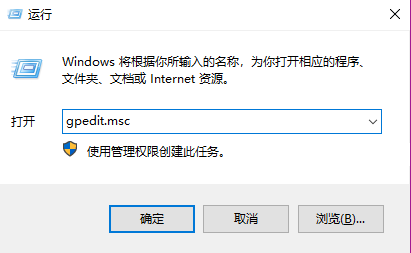
2. ローカル グループ ポリシー エディターで、[ユーザーの構成] - [管理用テンプレート] - [スタート メニューとタスクバー] の場所に移動します。
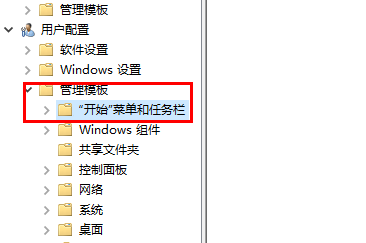
3. 右側のアプリケーション ビューの最初に表示されるデスクトップ アプリケーションをクリックします。
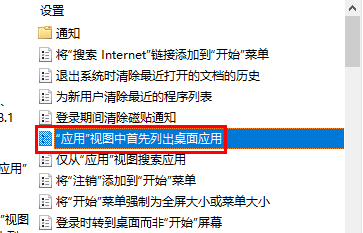
4. 設定で、[構成、有効] を選択します: デスクトップ アプリケーションが [アプリケーション] ビューの最初に表示されます。
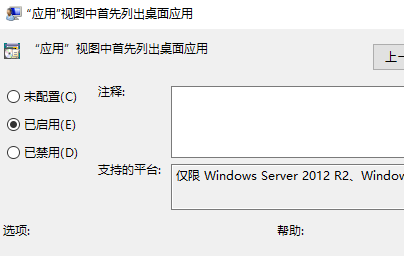
以上が最初の画面のアプリケーション ビューには、頻繁に使用するソフトウェアのデスクトップ アイコンが表示されますの詳細内容です。詳細については、PHP 中国語 Web サイトの他の関連記事を参照してください。
声明:
この記事はsomode.comで複製されています。侵害がある場合は、admin@php.cn までご連絡ください。